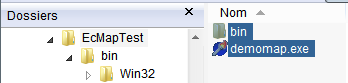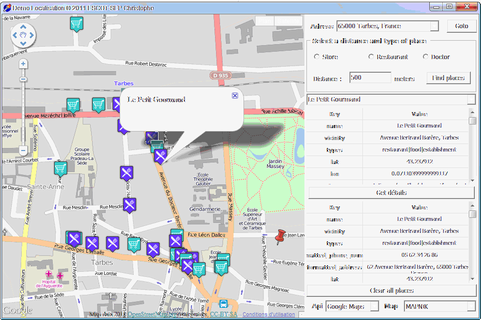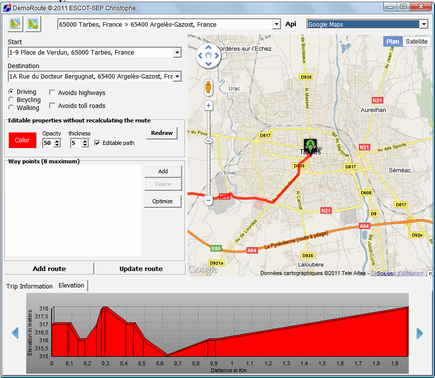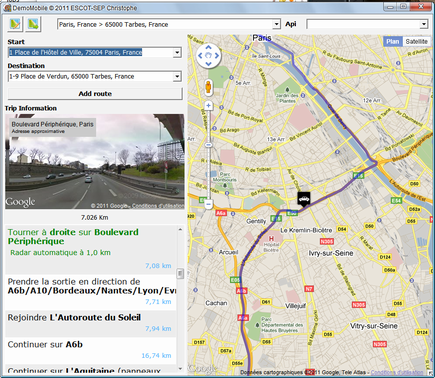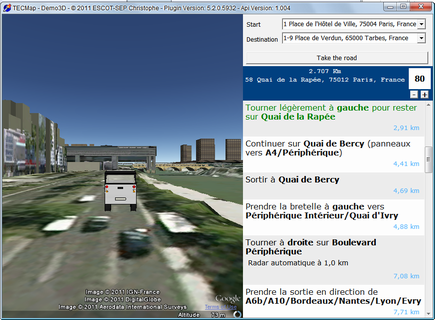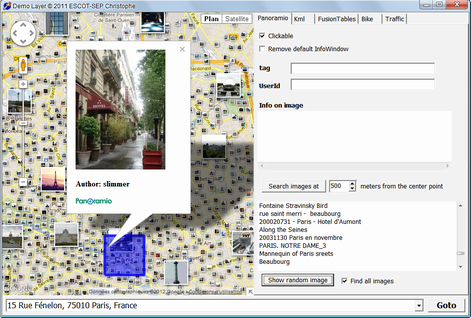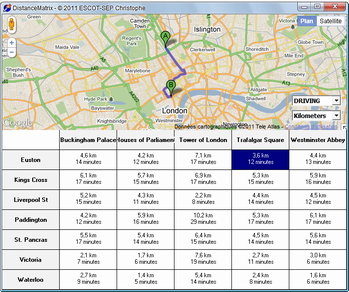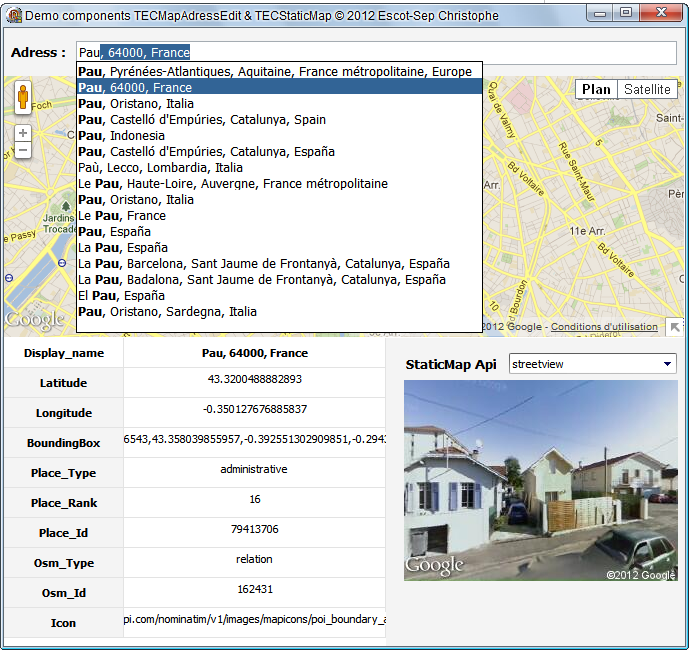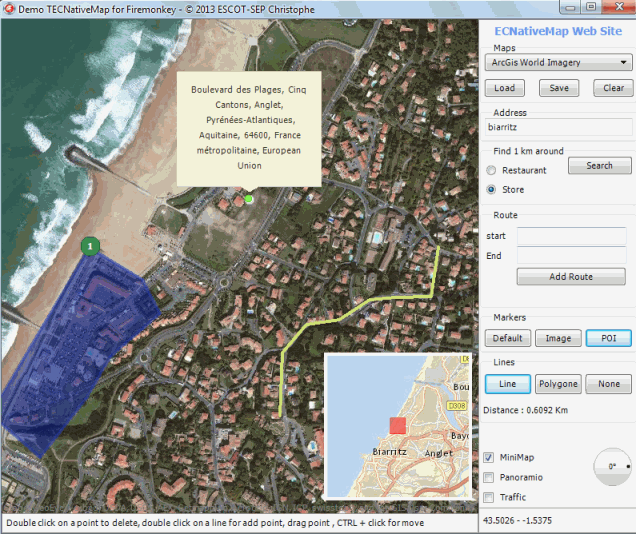Installer la suite ECMap
- Ouvrez simplement le fichier ECMap.dpk présent dans le répertoire Source
- Faites un clic droit sur ECMap.bpl dans le gestionnaire de projet et cliquez sur Installer
- Ajoutez le répertoire Source dans la liste des bibliothèques - Win32 (Menu Outils - Options).
Vous pouvez utiliser les composants qui se retrouvent sur l'onglet ECMaps de la palette des composants
Installer TECNativeMap
Répétez la procédure ci-dessus mais avec les fichiers ECNativeMAP.dpk (Vcl) et FMX.ECNativeMAP.dpk (Firemonkey)Vous n'avez pas besoin d'installer ECNativeMAP.dpk avec la suite ECMap car il est compris dedans, par contre vous devez installer FMX.ECNativeMAP.dpk
2Activer Chromium
Pour pouvoir utiliser le navigateur Google Chromium à la place d'Internet Explorer vous devez tout d'abord installer le composant Delphi Chromium Embedded CEF1 développé par Henri Gourvest.
ECMap supporte aussi Delphi Chromium Embedded CEF3
Que ce soit la version CEF1 ou CEF3 prenez les dernières versions présentent sur SVN
Puis modifiez le fichier Delphi_Versions.inc livré avec ECMap et remplacez {.$DEFINE CHROMIUM} par {$DEFINE CHROMIUM}
Si vous utilisez une version de Chromium CEF1 <= 275 vous devez remplacer {$DEFINE CEF275_UP} par {.$DEFINE CEF275_UP}
Pour utiliser CEF3 remplacez {.$DEFINE CEF3} par {$DEFINE CEF3}
Vous pouvez maintenant installer le composant ECMap, pour basculer le moteur d'affichage il faut modifier la propriété TECMap.DisplayBrowser en lui attribuant les valeurs dbIE ou dbChromium
Vous devrez distribuer les binaires de chromium avec votre exécutable, ils sont dans le répertorie bin\win32 des sources de chromium.
Dans le .dpr de votre projet vous pouvez indiquer le chemin vers ces binaires
program demomap;
uses
ceflib,sysutils,
Forms,
UMainDemoMap in 'UMainDemoMap.pas' ;
{$R *.RES}
begin
CefLibrary := expandfilename('.\bin\win32\libcef.dll');
Application.Initialize;
Application.MainFormOnTaskbar := True;
Application.CreateForm(TFormDemoECMap,
FormDemoECMap);
Application.Run;
end.
Ici vous aurez le sous-répertoire bin\win32 au même niveau que votre executable
CEF3 permet d'utiliser plusieurs processus, par défaut ce n'est pas le cas, le mode processus unique n'est recommandé que pour le débogage pas pour la livraison.
Pour activer le mode multi-processus vous devez rajouter ces 2 lignes après CefLibrary := ... dans votre .dpr
CefSingleProcess := False;
if not CefLoadLibDefault then
Exit;
Démonstrations
Le composant est livré avec 8 programmes de démonstrations qui vous montreront comment l'exploiter.
DemoLocalise vous apprend à vous servir des fonctions de geolocalisation, se rendre à un point à partir de son adresse, retrouver une adresse à partir de sa position géographique.
Vous pourrez rechercher un type de lieu avec l'utilisation de Places
Vous verrez aussi l'utilisation d'une InfoWindow, la sélection de l'api employée (Google ou CloudMade) et du type de carte affichée.
DemoRoute est centré sur la gestion des routes, vous y verrez aussi comment obtenir l'altitude d'un ensemble de pointsDemoMobile concerne la gestion automatique des mobiles sur un tracé couplé à un suivi StreetView
Demo3D utilise EarthView et vous montre comment afficher un modèle 3D et lui faire suivre une route
DemoOverlays vous fait découvrir la gestion dynamique des overlays
DemoLayer vous permet de voir comment utiliser Panoramio ainsi que les autres types de layers
DemoMatrix est une adaptation en Delphi de l' exemple javascript de google et vous montre comment utiliser le service DistanceMatrix
DemoAdressEdit vous permet de tester les composants TECMapAdressEdit et TECStaticMap
GRATUIT - Téléchargez les Démos !
Sources
L'intégralité des sources est livré à l'achat de la licence, mais une version de test est disponible gratuitement et sans condition sur simple demande.
La version d'essai de TECMAP est limité sur les points suivants
- Seul Google maps est disponible
- C'est une ancienne version non corrigée !
- Pas de support de Chromium
- Google Earth n'est pas disponible en totalité, pas de KML
- Le composant ne doit servir qu'a tester le produit aucune distribution n'est autorisé
- Une boîte d'information est ouverte au lancement